Androidアプリを開発するための13の最高のツール[インフォグラフィック]
モバイルアプリの開発は、ペースが速く、要求の厳しい環境になりつつあります。 ますます多くの開発者がモバイルアプリ開発に切り替えています。 そこで、フリーランサーまたは会社で働いているすべてのAndroid開発者のために、インフォグラフィックを使用してアプリ開発を高速化するAndroidアプリを開発するための最良のツールをリストアップしました。
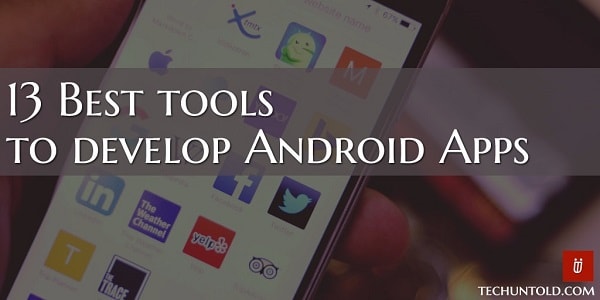
以下にリストされている最高のAndroidアプリ開発ツールはすべて無料で、一部はオンラインツールであり、その他はPCにダウンロードできます。
Androidアプリを開発するための13の最高のツール–インフォグラフィック
以下は、最高のAndroidアプリ開発ツールリストのインフォグラフィックです。
1)IDE
Androidのメーカー、Googleの製品は、Androidアプリを開発するための最高のAndroid開発IDEです。 ただし、Androidアプリを構築するためのEclipse、Xamarin、Delphi XEシリーズなどの他のツールはありますが、AndroidStudioのようにAPIを直接更新することはできません。
また、Android Studioは、Gradleファイルから外部ライブラリを直接追加できるため、他のどのIDEよりもはるかに便利です。 また、画面デザインの動的プレビューにより、他のIDEよりも際立っています。
2)カラーコードを選択
開発者が写真でアプリのデザインを持っているが、XMLを使用して画面をデザインしているときに必要な正確なカラーコードを持っていない場合、これは何度も発生します。 したがって、利用可能な画像からカラーコードを簡単に取得するには、さまざまなプラットフォームで利用可能な以下のツールを使用できます。
GPick Linux用
ジャストカラーピッカー Windows / Mac用
3)リサイザーツール
Resizerは、Androidアプリを開発するための最良のツールのリストに含まれています。 アイコンがXNUMXつのサイズしかない場合、XXHDPIを想定し、他の画面解像度用に異なるサイズにしたい場合は、Resizerツールで数秒で簡単にこれを実行できます。 GitHubからダウンロードできます リサイザー ツールを直接。
4)アイコンジェネレータ
アイコンがなく、同じものを検索している場合は、最初にAndroidStudio自体を調べる必要があります。 Android Studioは、ベクター画像の形式でアイコンを提供します。
しかし、すでに持っている写真をいじってカスタマイズしたい場合は、Photoshopを使用できます。 Photoshopには少し経験が必要なので、次のようなオンラインツールを使用できます。 Pixlr。 Pixlrを使用すると、簡単にカスタマイズして、 画像の背景を透明 Androidアプリ開発用の美しいアイコンを生成します。
AndroidStudioで利用可能なアイコンの使用方法
- AndroidStudioでプロジェクトを開きます
- resフォルダーを右クリック->[新規]をクリックし、ベクターアセットを探してクリックします。
![]()
- アイコンをクリックする必要があるウィンドウが開きます。
![]()
- 次に、さまざまなアイコンを使用できるウィンドウが表示されます。 目的のアイコンを選択し、[OK]をクリックします。
![]()
5)APIをテストするためのツール
優れた開発者は、最初にAPIを適切にテストしてから、使用を開始します。 多くの開発者はAPIの問題に直面しており、問題がバックエンドからのAPIにある場合でも、バグはコードにあると考えています。 したがって、常に最初に次のXNUMXつのスマートChromeプラグインを使用してAPIをテストしてください。 AdvancedRestクライアント & Postman.
6)JSONフォーマッター
JSON応答が長く、適切にインデントされていない場合、開発者がJSON応答を読み取るのは困難になります。 しかし、心配はいりません。JSONをフォーマットするためのXNUMXつのオンラインツールは次のとおりです。 JSONFormatter (オンラインツール)および JSON Formatter (Chromeプラグイン)。 JSONをこれらのツールのいずれかにコピーして、Enterキーを押すだけです。 ビンゴ; わずか数秒でフォーマットされたJSONの準備が整います。
7)ボレー| 後付け| AsyncTask
APIを使用してバックエンドからデータをフェッチするなどのネットワーク関連のタスクは、AsyncTaskを介して実行されました。 GoogleはAsyncTaskを提供していますが、Googleは現在Volleyライブラリを所有しており、そのような目的で使用することをお勧めします。
Volley、Retrofit、AsyncTaskの間で同じタスクに対してテストが行われ、パフォーマンスの違いが確認されました。
以下はテスト結果です。
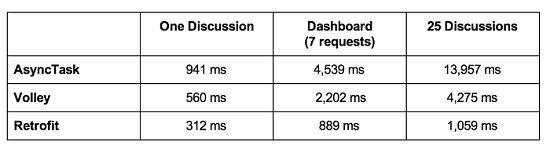
したがって、レトロフィットが勝ち、タスクを完了するのがすべての中で最速です。 そのため、Retrofitを使用して、高速で堅牢な最高のAndroidアプリを開発することをお勧めします。
8)アプリをテストするエミュレーター
AndroidStudioに付属のAndroidエミュレーターが重くなり、機能しない可能性がある場合は、次のような優れた代替品を試すことができます。 ジェニモーション。 Genymotionは、Androidアプリ開発に最適なツールのXNUMXつです。 アプリを実行およびテストするための非常に軽量で高速なエミュレーターです。
9)Androidアーセナル
Androidアーセナル は、Androidアプリ開発にすぐに使用できるライブラリとツールを備えたAndroid開発者向けのオンラインディレクトリです。 ここでは、カスタマイズされたダイアログ、プログレスバー、アニメーション化されたビューページャー、美しいナビゲーションドロワー、およびすぐに使用できるさまざまなアニメーションを見つけることができます。 これらのライブラリをAndroidプロジェクトに含めるだけで、最初から開発しなくても数分で使用できます。
10)Android Asset Studio
Android Asset Studio GoogleのもうXNUMXつのスマートツールです。 これは、アプリのランチャーアイコン、アニメーションアイコン、および通知アイコンジェネレーターを生成するためのオンラインツールです。 さまざまな形、効果、高さのオプションがあり、すぐに優れたアイコンを作成できます。
11)注目の画像ジェネレータ
Androidアプリの開発が完了したら、ストアリストが必要なGooglePlayストアで公開するためにAndroidアプリを探します。 ストアリストでは、1024*500サイズの注目の画像をアップロードする必要があります。 Google Playストアの膨らんだ画像ではなく、適切な画像が必要な場合は、これを使用できます Android機能グラフィックジェネレータ 非常に迅速に画像を生成するツール。
12)ストアリスト用のスマートフォンフレームのスクリーンショット
Google Playストアでアプリを公開するには、ストアのリストにもスクリーンショットが必要です。 Androidフォンフレームのスクリーンショットをすばやく取得するには、AndroidStudio機能を使用できます。 Android Studioには、スクリーンショットの周りにスマートフォンフレームを配置する機能が組み込まれています。 見た目が美しく、GooglePayストアのアプリに付加価値をもたらします。
以下はそれを行う方法です
- AndroidStudioを開きます。
- 電話をPCに接続し、電話からUSBデバッグをオンにします。
- Android Studioで、写真のように左側にあるカメラアイコンを探してクリックします。 これにより、フレームなしで携帯電話からスクリーンショットが撮られます。
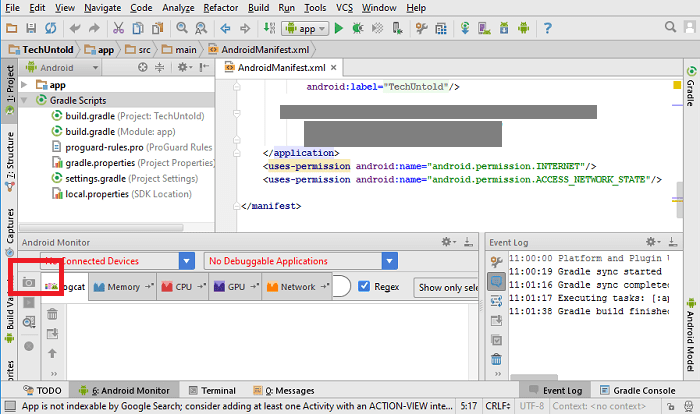
- フレームを配置するには、[フレームスクリーンショット]を選択します。 また、写真のようにフレームの周りに影を落とし、より魅力的にすることができます。
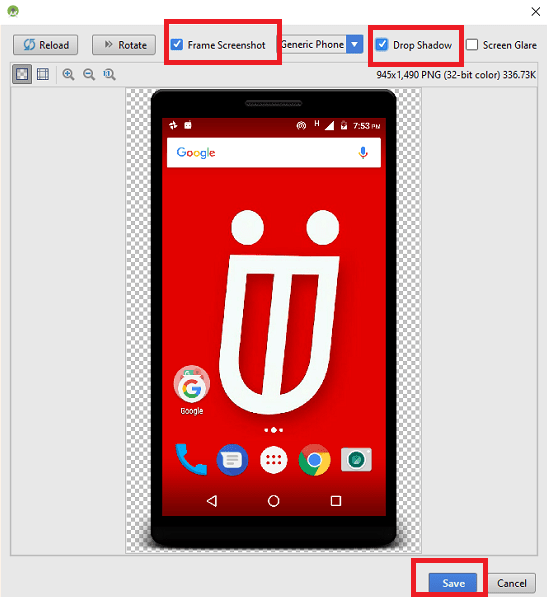
- これで、PCのどこにでも画像を保存できます
13)スタックオーバーフロー
スタックオーバーフロー は、開発者が質問と回答を通じて知識を共有するオンラインコミュニティです。 行き詰まって解決策が見つからない場合は、Stack Overflowに直接質問を投稿すると、すぐに開発者から回答を得ることができます。 StackOverflowは開発者にとって命の恩人だと思います。
私がAndroidアプリ開発のために共有した最高のツールを気に入っていただけたでしょうか。 リストされているツール以外のツールの使用経験がある場合は、コメントで共有してください。
